
Главная страница Случайная страница
Разделы сайта
АвтомобилиАстрономияБиологияГеографияДом и садДругие языкиДругоеИнформатикаИсторияКультураЛитератураЛогикаМатематикаМедицинаМеталлургияМеханикаОбразованиеОхрана трудаПедагогикаПолитикаПравоПсихологияРелигияРиторикаСоциологияСпортСтроительствоТехнологияТуризмФизикаФилософияФинансыХимияЧерчениеЭкологияЭкономикаЭлектроника
Появится окно Stroke Patch (Обвести путь), в качестве инструмента обводки выберите кисть, нажмите ок.
|
|
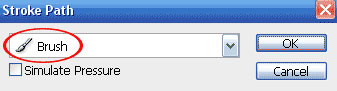
Получится так:
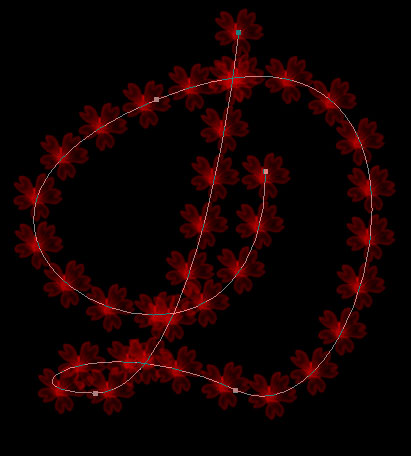
Шаг 18
Добавим новый слой (см. Шаг 13)
Снова выберите инструмент кисть и откройте палитру Кисти (см. Шаг 16)
Brush Tip Shape (Настройка формы кисти)
Diameter (Диаметр) 25 px
Angle (Угол) 180 px
Spacing (Интервал) 150%
Цвет может быть любой, я взяла розовый.
Повторите шаг 17. Получится примерно так:

Шаг 19
Снова добавим новый слой (см. Шаг 13)
Выберите инструмент кисть и откройте палитру Кисти (см. Шаг 16)
Brush Tip Shape (Настройка формы кисти)
Diameter (Диаметр) 15 px
Angle (Угол) 45 px
Spacing (Интервал) 200%
Опять цвет может быть любой, я взяла белый.
Повторите шаг 17 три раза. Еще раз щелкните ПКМ по контуру и выберите команду Delete Patch (Удалить Путь).
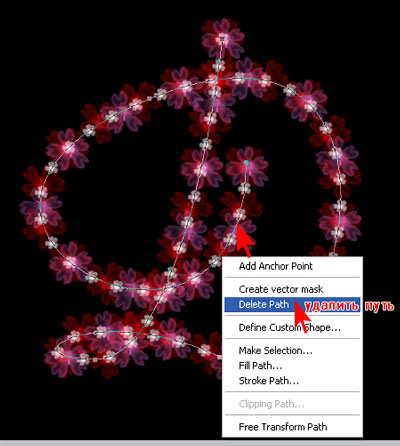
Шаг 20
Ну и по желанию можно приукрасить букву – измените режим наложения слоев (Mode - Режим в палитре слоев), добавьте эффектов (Layer - Layer Style – Стиль слоя), измените оттенок (Image - Hue/Saturation (Cntr+U) - цветовой тон/насыщенность) и т.д.

|
|